Il ransomware è una brutta forma evoluta di computervirus. Come suggerisce il nome, ti costerà denaro per annullare il danno che provoca. Il ransomware sostanzialmente blocca i tuoi file e ti chiede di inviare denaro se li vuoi indietro. Se sei vittima di ransomware, hai due possibilità; pagare o pagare qualcuno per sbarazzarsi del ransomware. Non esiste alcuna opzione che non ti costi e nessuno dei due garantisce la restituzione dei file, motivo per cui è una buona idea essere più proattivi su questo particolare tipo di minaccia. Windows Defender ha una funzionalità integrata che, se impostata, abiliterà la protezione da ransomware. Ecco come funziona.
Windows Defender deve essere abilitato per questolavorare. Non puoi semplicemente scegliere di utilizzare alcune funzionalità di Windows Defender e non usarne altre. La protezione da ransomware in Windows Defender non ha questo nome. È più ciò che fa la funzionalità che lo rende utile per stare al sicuro dal ransomware. Windows Defender ti consente di bloccare le cartelle in modo che le app non autorizzate non possano apportare modifiche. Avrai bisogno dei diritti amministrativi per abilitare la protezione ransomware in Windows 10.
Protezione da ransomware in Windows 10
Apri l'app Impostazioni e vai su Aggiorna &Gruppo di sicurezza delle impostazioni. Vai alla scheda Windows Defender e fai clic sul pulsante "Apri Windows Defender Security Center". In alternativa, puoi digitare Windows Defender nella ricerca di Windows.
Fai clic su Protezione da virus e minacce nella schermata principale. Scorri verso il basso e fai clic su Impostazioni di protezione da virus e minacce.

Sulle impostazioni di protezione da virus e minacce, abilitare l'accesso controllato alle cartelle. Una volta abilitato, devi aggiungere cartelle protette facendo clic su "Cartelle protette".
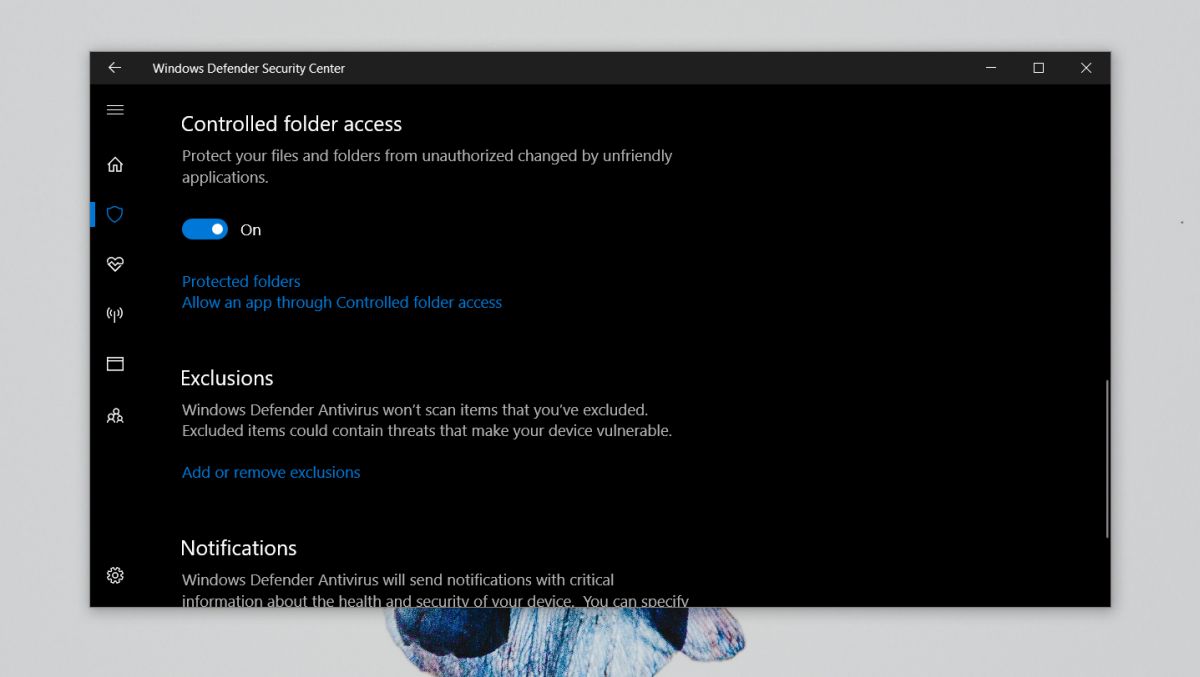
Puoi aggiungere qualsiasi cartella ti piaccia. Tutte le cartelle nidificate all'interno di una cartella saranno protette.
Come funziona
Quando è abilitato l'accesso controllato alle cartelle, WindowsDefender impedisce alle app di salvare i file in posizioni a cui non dovrebbero avere accesso. Un semplice esempio di ciò è che Windows Defender mi ha impedito di salvare un file tramite IrfanView sul mio desktop. Questo perché IrfanView dovrebbe davvero avere accesso solo alla cartella Immagini.
Questo potrebbe farti domandare se il tuo sistemasarà utilizzabile se le tue app di fiducia non hanno regno gratuito. Fortunatamente, l'accesso controllato alle cartelle ha una funzione di whitelisting che ti consente di aggiungere app sicure. Queste app sicure saranno in grado di accedere a qualsiasi cartella desideri o debbano.
Per autorizzare un'app, fai clic sull'opzione "Consenti a un'app tramite l'accesso controllato alle cartelle" sotto il link "Cartelle protette". Fai clic su Aggiungi app e seleziona il file EXE dell'app a cui vuoi dare pieno accesso.
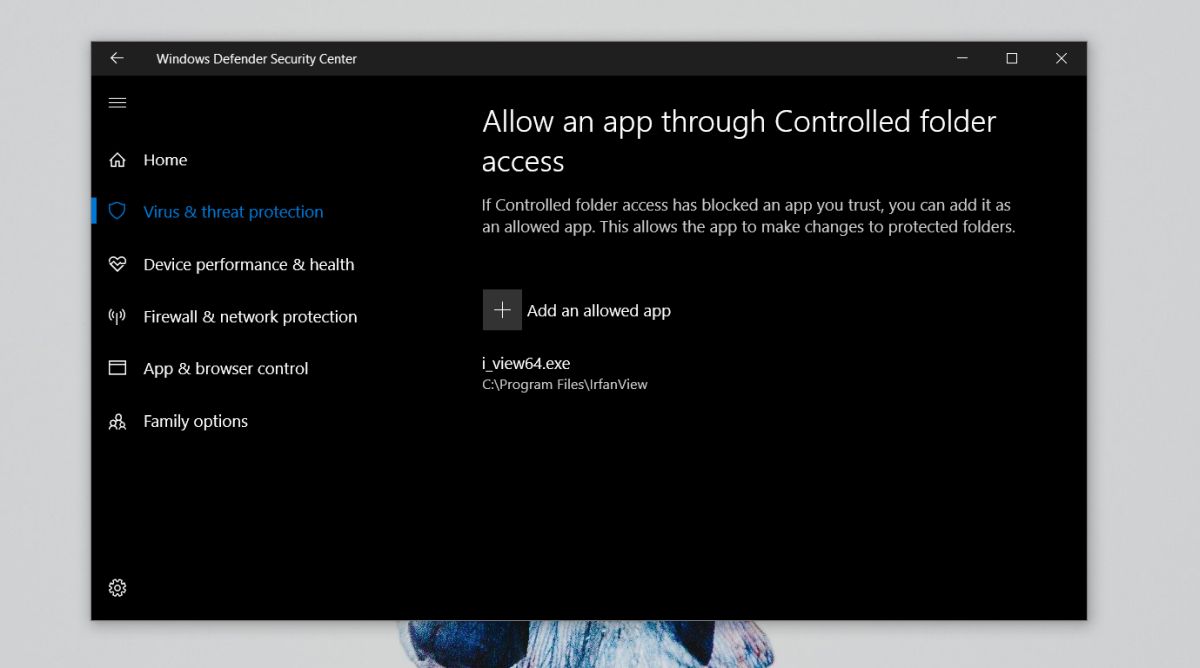
Vale la pena dedicare del tempo per aggiungere le tue app affidabili e mantenere attivo l'Accesso controllato.













Commenti